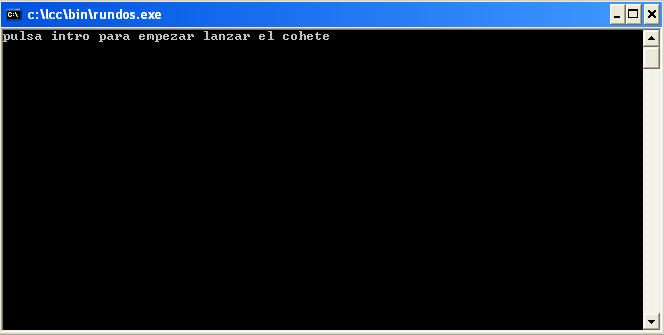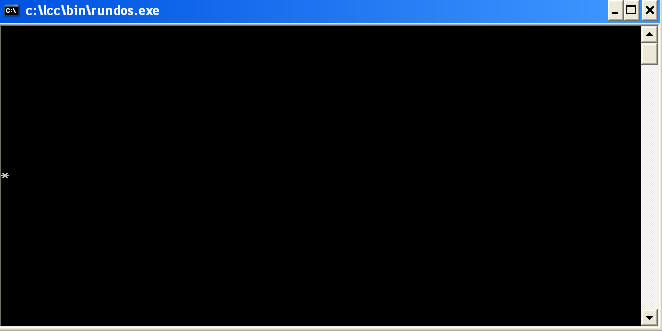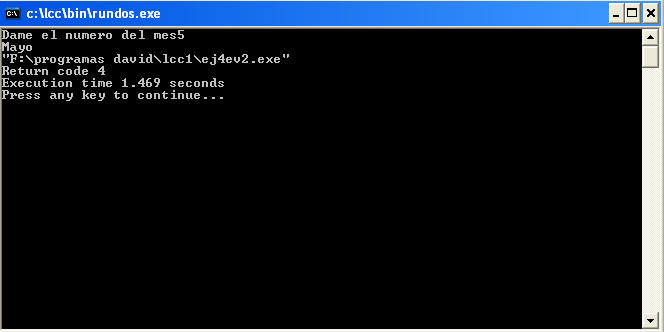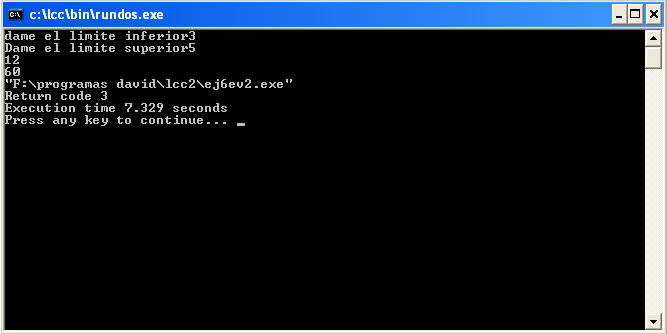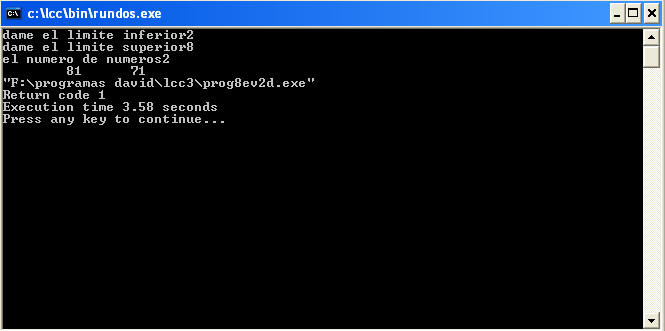SEGUNDA EVALUACIÓN
POWER POINT
RESUMEN
Power point es la herramienta que nos ofrece Windows para realizar presentaciones que son muy útiles hoy en día para todo tipo de situaciones y contextos.
La pantalla principal que se nos muestra nada mas iniciarlo es la siguiente:
Esta pantalla dispone de varias barras :
|
Barra de: |
Función |
|
menús |
Despliega menús con diferentes funciones disponibles para mejorar la calidad del trabajo |
|
herramientas |
Contiene iconos que ejecutan de forma más rápida las acciones más habituales |
|
estado |
Muestra la información sobre la presentación que estamos realizando |
Para crear una presentación únicamente tenemos que ir la barra de menú y señalar nuevo en el menú desplegable
Para crear una diapositiva selecciona en la barra de herramientas nueva diapositiva y se selecciona el diseño.
Power point tiene la mayoría de las aplicaciones de Word como es
la introducción de texto, darle formato, utilizar tablas, viñetas, etc. Además
también se pueden introducir gráficos, pulsando
,
organigramas, animaciones, sonidos, etc. Solo pulsando insertar y elegir la
opción elegida y un tutorial te guía.
PRESENTACIÓN
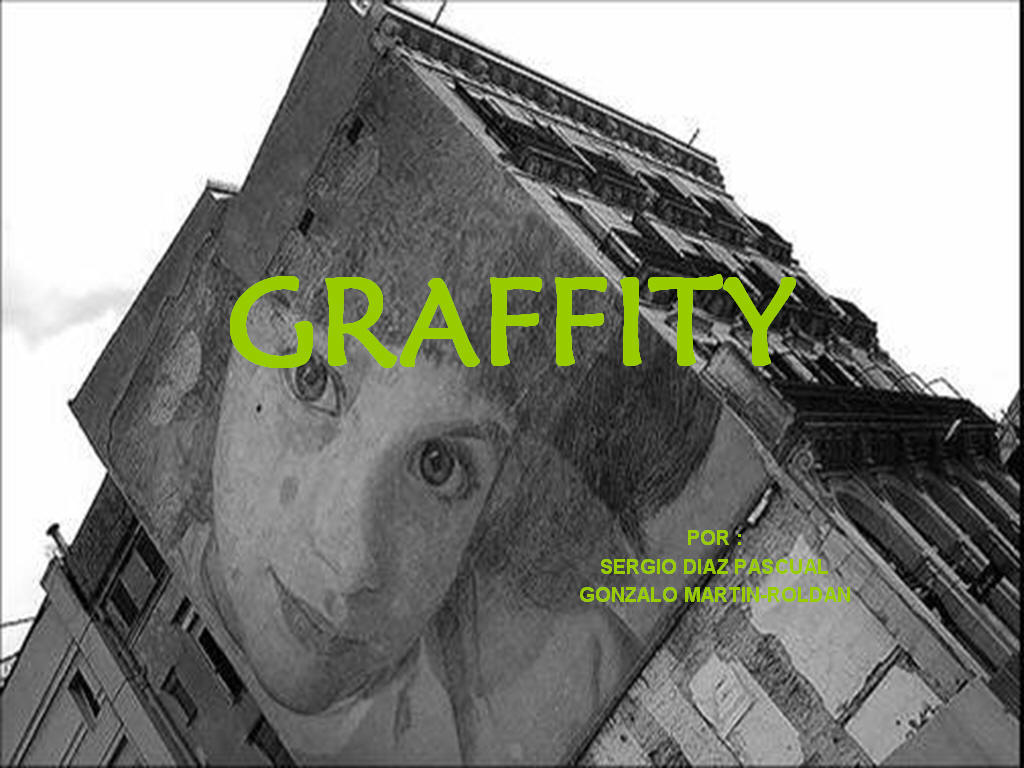




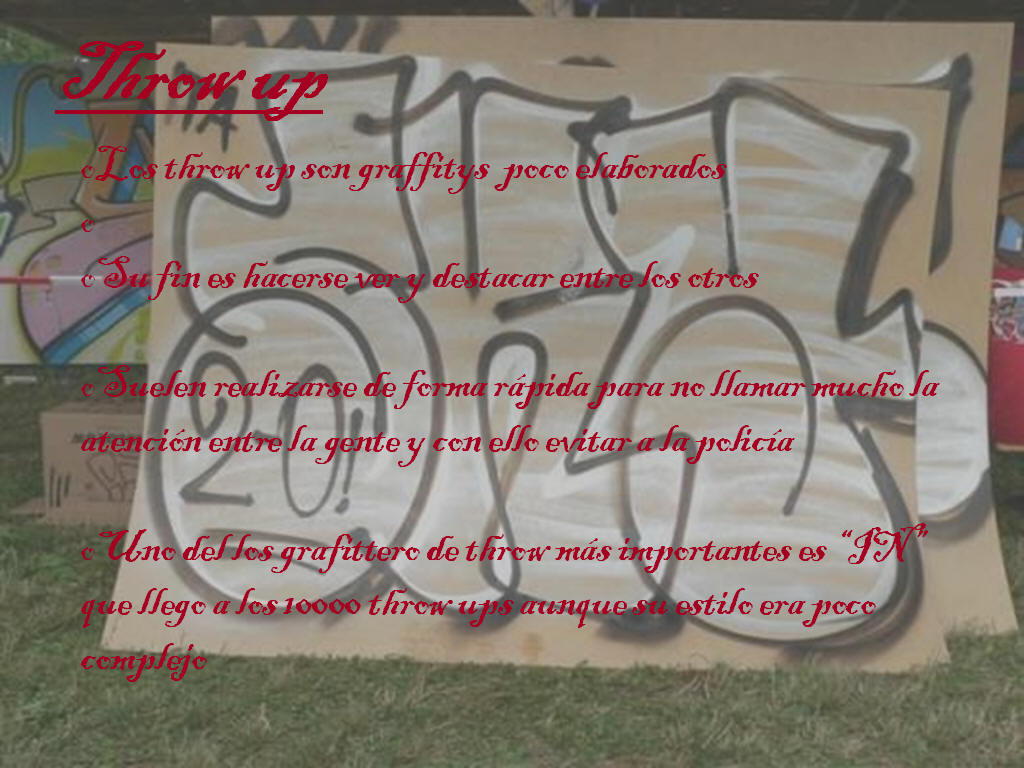


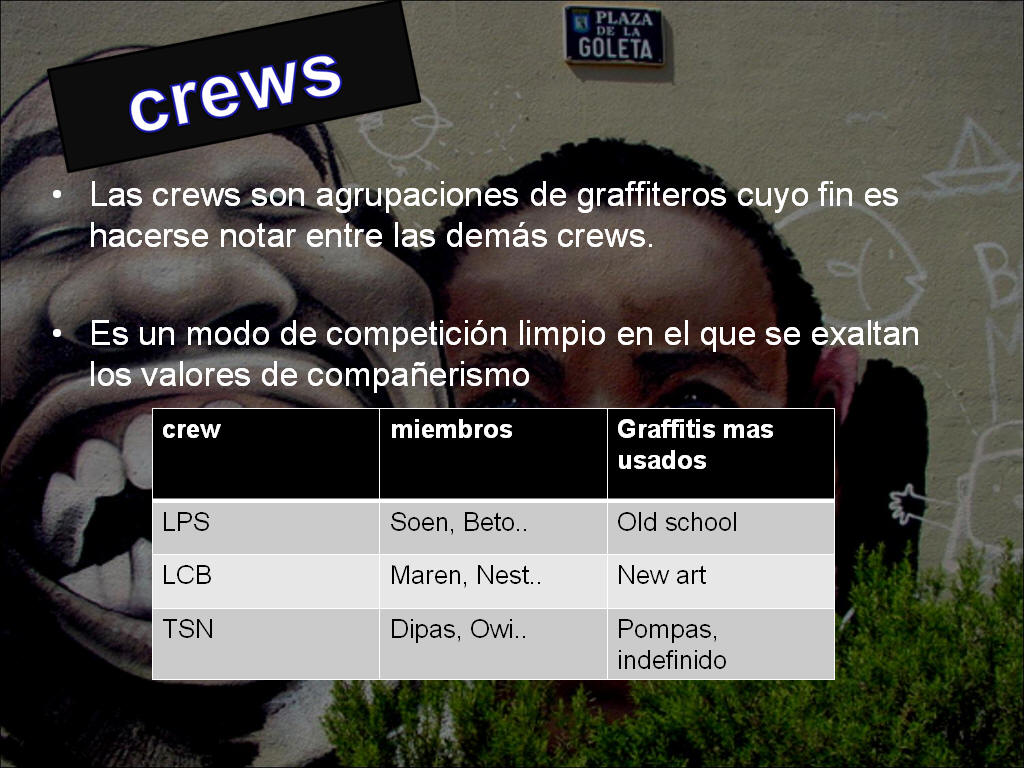


EXCEL
RESUMEN EXCEL
Sea cuál sea la aplicación que se utilice el modo de arrancarlo siempre será similar. Una particularidad de las hojas de cálculo es que la ventana de documento tiene aspecto de tabla. Los documentos de trabajo de las aplicaciones de las hojas de cálculo se denominan libros aunque las hojas de cálculo tienen inicialmente 3 hojas. Cada hoja de cálculo es una trama de un gran conjunto de filas y columnas.
La intersección de cada columna y cada fila es denominada celda. Cada celda se identifica por su dirección. Para poder escribir en las distintas celdas hay que activarla previamente. Simplemente accionando un click sobre ella, en el caso que la celda que deseemos actuar esté en otra hoja se debe clickear sobre ella y activarla desde allí.
Los datos que se introducen en cualquier celda pueden ser textos, fechas, fórmulas o funciones. El modo de introducir cada uno es similar. Los símbolos numéricos no pueden contener ningún carácter alfanumérico. Las fórmulas deben escribirse precedidas del signo igual. Las fechas deben introducirse con alguno de los formatos aceptados por el programa. La mayoría de las hojas de cálculo incorpora una función en la cuál se pueden introducir datos sin tenerlos que escribirlos completamente. Si el dato introducido no cabe en la celda es posible que no se visualice por completo en la pantalla. Si introducimos un nuevo dato en la celda se elimina el anterior. Si durante la introducción de un dato se produce un error no deben utilizarse las teclas de movimiento para situar el cursor en él y corregirlo.
Las fórmulas pueden hacer referencia a valores numéricos con los que realizar automáticamente el cálculo y también se puede operar con los datos introducidos en las distintas celdas por medio de fórmulas. Lo bueno de utilizar referencias de celdas es una fórmula que al modificar el contenido de alguna de ellas, el programa realizará automáticamente el cálculo de todas las fórmulas que tienen referencias de dicha celda. Los operadores aritméticos que se pueden utilizar en una fórmula y el orden en que el programa realizará los cálculos que son habituales. Primero se aplican las potencias, después los productos y divisiones y por último se calculas las sumas y diferencias.
Aunque es posible corregir errores durante la introducción de un dato, en muchas ocasiones habrá que modificar las existentes en las distintas celdas del libro. Una vez activada la celda correspondiente se pueden hacer dos opciones para modificar su dato. Una de ellas es introducir un nuevo dato y la otra es modificar parcialmente el contenido de la celda habrá que pulsar la tecla F2 y hacer doble clic sobre la celda correspondiente. Cuando se edite la celda cuyo contenido es una fórmula o una función con referencia a las celdas, el programa las marcará con diferentes colores para poder modificarlas de forma más sencilla.
Si el documento tiene varias hojas en Excel se utiliza el carácter admiración (¡).
La selección de rangos se debe de hacer mediante el ratón a con el teclado. Las celdas seleccionadas quedarán resaltadas. Para activarlo con el teclado hay que activar la celda de una de sus esquinas, pulsar la tecla mayus y sin soltarla desplazar el cursor mediante las teclas de movimiento, hasta la celda situada en la esquina opuesta. En cambio con el ratón solamente hay que arrastrar. Las operaciones o mover un rango se puede realizar como la mayoría de las aplicaciones en copiar /pegar y cortar/pegar. Si en las hojas de cálculo quieres mover un rango de celdas seleccionado a otro lugar se arrastra pulsando la tecla control. Se puede hacer alusión a un rango a parte de escribir las referencias, dándole un nombre y después utilizar ese nombre como alusión al rango. Si se desea llenar un rango de celdas se pulsa la tecla autollenado situada en la esquina inferior derecha del rango seleccionado.
Es frecuente tener que agregar una o varias celdas y columnas. Lo más práctico es insertar las celdas, filas y columnas que necesites. Para hacer esto se debe activar las celdas adecuadas y seleccionar la opción filas o columnas según se necesite y darle al menú insertar. las filas se insertan encima de la celda seleccionada y que las columnas harán lo similar pero por la izquierda. A parte de borrar el contenido de las celdas también se pueden borrar ellas enteras. Para eliminar celdas, filas o columnas hay que seleccionar las celdas adecuadas, seleccionar la opción eliminar del menú edición y activar la opción correspondiente en el cuadro de diálogo y hacer clic sobre el botón aceptar. Se pueden copiar fórmulas en un rango mediante las opciones copiar/pegar del menú edición. Hay que activar la celda que se desea copiar, seleccionar la opción copiar del menú edición, seleccionar el rango de las celdas en las que se desea copiar la fórmula y seleccionar la opción pegar del menú edición.
Las funciones no son más que fórmulas que se utilizan para muchas opciones y el nombre debe de ser precedido con el carácter (=). Se introducen como cualquier otro dato. El argumento de una función puede ser de un dato e incluso puede ocurrir que la función no necesite argumentos. La introducción de unas funciones se procede igual que cualquier otro dato. Hay que solamente especificar adecuadamente sus argumentos. Para no tener el inconveniente de introducir una a una todas las funciones, la mayoría de las aplicaciones tienen un asistente que puede introducir una función desconocida. A las referencias que aparecen en las fórmulas se las denomina referencias relativas.
Las referencias que se mantienen constantes al copiar la fórmula se denominan referencias absolutas. Las referencias mixtas al copiarse mantienen fija una coordenada de la celda y permiten que varíe otra.
Para cambiar el tipo de letra como su tamaño y los atributos se pueden modificar rápidamente como en el Word. A veces queremos aumentar el tamaño de una celda porque no se ve completamente, entonces necesitamos aumentar el tamaño de la columna. El modo más sencillo es arrastrar con el ratón. Si nos interesa ocultar filas o columnas tenemos que seleccionar ocultar, del menú formato/fila. Para que se muestre habrá que seleccionar la opción mostrar del menú formato/fila. Para dibujar líneas en un rango hay que desplegar el cuadro de opciones y hacer clic sobre el botón bordes y elegir el tipo de línea a dibujar. Si queremos cambiar el nombre de una de las hojas de cálculo la manera más sencilla es pulsar con el botón derecho del ratón sobre su solapa, y seleccionar la opción cambiar nombre. Ahora solamente tienes que escribir un nuevo nombre y pulsar intro. Si queremos ver la vista preliminar solamente tenemos que seleccionar la vista preliminar en el archivo de opciones.
Si queremos crear un gráfico se realiza gracias al asistente para gráficos. Hay que seleccionar el rango de celdas que contiene los datos que se desea representar. Es conveniente usar la tecla control para los rangos no continuos. Después deberemos seleccionar la opción gráficos del menú insertar. para finalizar tenemos que proporcionar la información necesaria al asistente en los cuadros de diálogo que aparecerían durante el proceso, hasta finalizarlo. Para mover, copiar y redimensionar
un gráfica las operaciones que tengamos que realizar serán similares a los demás programas de Microsoft.
Para la transferencia de un rango de datos hay que activar la ventana de la hoja de cálculo, abrir el libro y seleccionar el rango de celdas que contienen los datos que se quieran copiar. Seleccionar la opción copiar del menú edición. Seleccionar la opción pegar. Para transferir un gráfico hay que seleccionar el gráfico, hacer clic sobre el o activar la hoja en la que se esté colocado. Seleccionar la opción pegar. Si utilizamos la opción pegado especial del menú edición se podrá elegir un tipo de objeto especial. En este caso, la información pegada quedará vinculada por lo que al hacer doble clic sobre ella se ejecutará automáticamente la aplicación que se haya creado, y desde la que se podrá modificar.
EJERCICIO 1
EJERCICIO 2
EJERCICIO 3
PROGRAMACIÓN EN C